惠普打印机驱动安装失败怎么办?Windows10系统驱动问题完美解决方案
打印机驱动的重要性
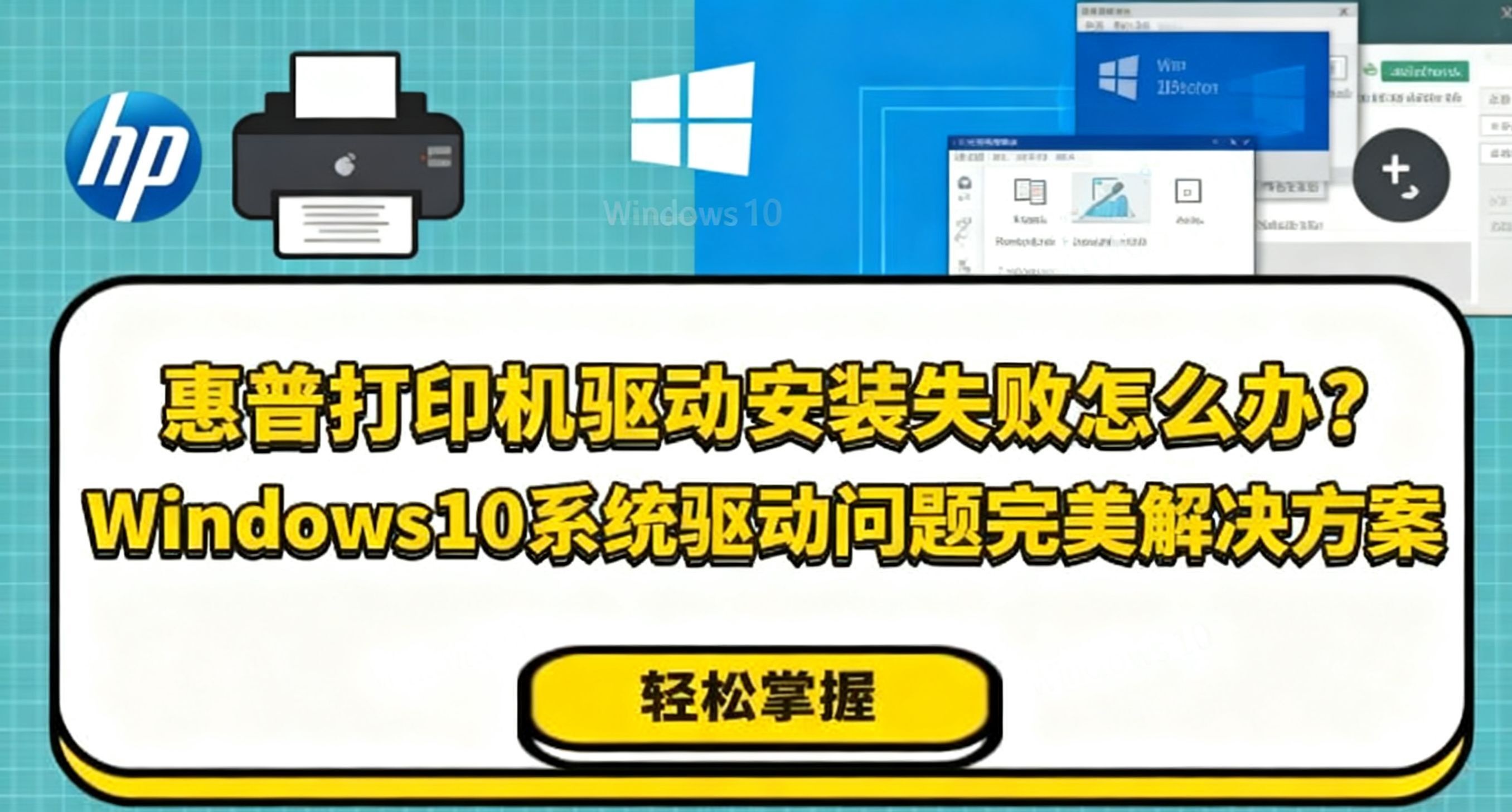
打印机驱动程序是连接电脑与打印机的核心桥梁,它负责将电脑中的文档数据转化为打印机可识别的指令。对于惠普打印机用户来说,正确安装驱动程序能确保打印质量、提升设备稳定性,还能解锁无线打印、双面打印等高级功能。根据惠普官方数据显示,约75%的打印故障都与驱动程序相关,可见驱动程序的重要性不言而喻。
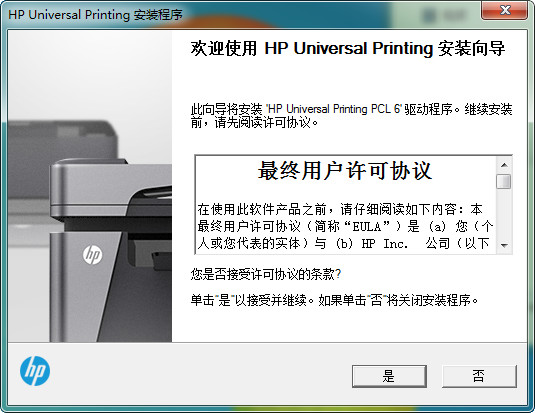
惠普打印机驱动安装失败的解决方案
方案一:彻底清理旧驱动残留文件
很多用户在安装新驱动时失败,都是因为旧驱动残留文件未清理干净。具体操作步骤如下:
按下Win + R组合键,输入printui /s /t2,打开打印机驱动管理界面;
在"驱动程序"选项卡中,找到所有与惠普打印机相关的驱动,点击"删除";
重启电脑后,前往惠普官网下载最新版驱动程序;
右键驱动安装包,选择"以管理员身份运行";
按照安装向导提示完成安装,期间不要连接打印机,等提示后再连接。
方案二:解决Windows10系统兼容性问题
部分用户升级Windows10系统后,发现惠普打印机驱动无法正常工作。这是典型的驱动兼容性问题,解决方法如下:
确认系统版本:右键"此电脑"→"属性",查看Windows10系统版本和位数;
下载对应驱动:访问惠普官网,搜索打印机型号,选择与系统版本匹配的驱动;
设置兼容模式:右键驱动安装包→"属性"→"兼容性",勾选"以兼容模式运行",选择合适的系统版本;
安装驱动:右键安装包,选择"以管理员身份运行";
安装完成后,重启电脑并测试打印功能。
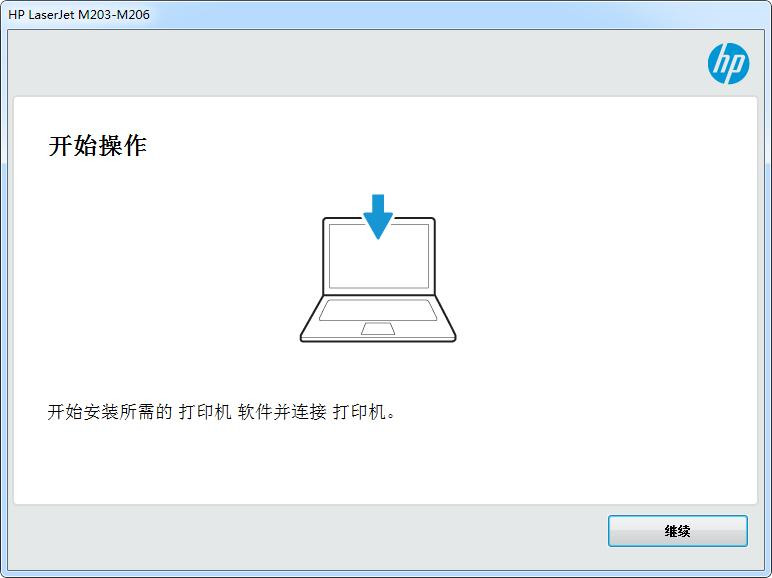
方案三:修复打印机无法连接问题
打印机显示"无法连接"是常见故障,可能由驱动或连接问题导致,解决步骤如下:
检查硬件连接:更换USB线缆,连接电脑后置USB接口;
重启打印服务:按下Win + R,输入services.msc,找到"Print Spooler"服务,右键"重启";
删除并重新添加打印机:打开"设置"→"设备"→"打印机和扫描仪",删除惠普打印机,然后点击"添加打印机";
手动安装驱动:选择"我需要的打印机不在列表中",点击"通过手动设置添加本地打印机或网络打印机";选择正确的端口和驱动型号,完成安
装。
惠普打印机驱动下载与更新技巧
为避免驱动问题,建议定期更新打印机驱动。推荐通过惠普官网下载驱动,输入完整型号如"HP LaserJet M203-M206",选择对应系统版本。对于普通用户,也可以使用驱动管理软件自动检测更新,但要注意选择正规软件。
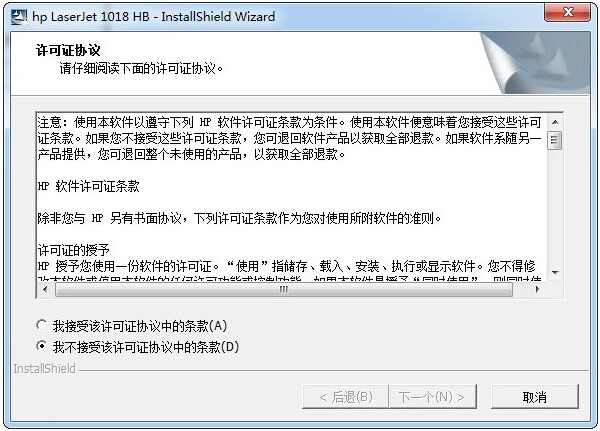
安装驱动时,建议选择"完整软件包"而非"基本驱动",完整包包含了驱动程序和惠普打印机管理工具,能提供更好的使用体验。同时,要注意驱动程序的位数,32位系统和64位系统的驱动不通用,安装前一定要确认系统版本。
如果您尝试了以上方法仍无法解决问题,可以借助【驱动大师】软件的远程服务。如果上述方法无法彻底解决惠普打印机驱动问题,如惠普打印机驱动官方下载失败、HP LaserJet驱动更新异常等情况,可以使用【驱动大师】的远程优化服务,由专业工程师帮助清理系统垃圾、优化启动项、转移系统缓存文件,并在此过程中检测并修复网卡、显卡、蓝牙、声卡等驱动问题,确保电脑性能恢复到最佳状态。
驱动大师 - 官方驱动下载
【电脑必备】智能驱动修复与硬件设备不识别问题,支持所有Windows系统,强大驱动库覆盖超过100万硬件设备




